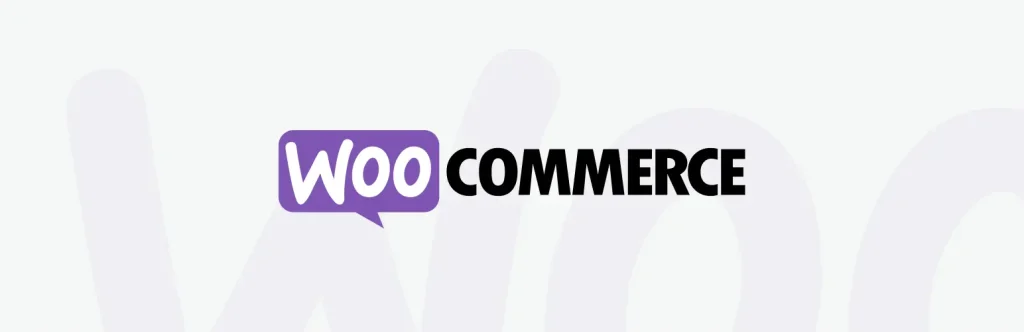
WooCommerceの決済サービスの中でも、初期費用が安い「omise」。
この記事では画像を使って、WooCommerceでomiseのカード決済のやり方をご紹介します。
Patient Methodsにクレジット・デビットカードの使用が「Yes」になっていたら反映されています。
【注意点】
支払い方法には「クレジット・デビットカード」と対応しているカードブランドアイコンが表示されます。
株式会社オートプロジェクトでは、中小企業向けのシステム・アプリケーション開発 / 外注サービスを提供しております。
貴社のニーズに応じた柔軟なサポートを行いますので、ぜひお気軽にご相談ください。